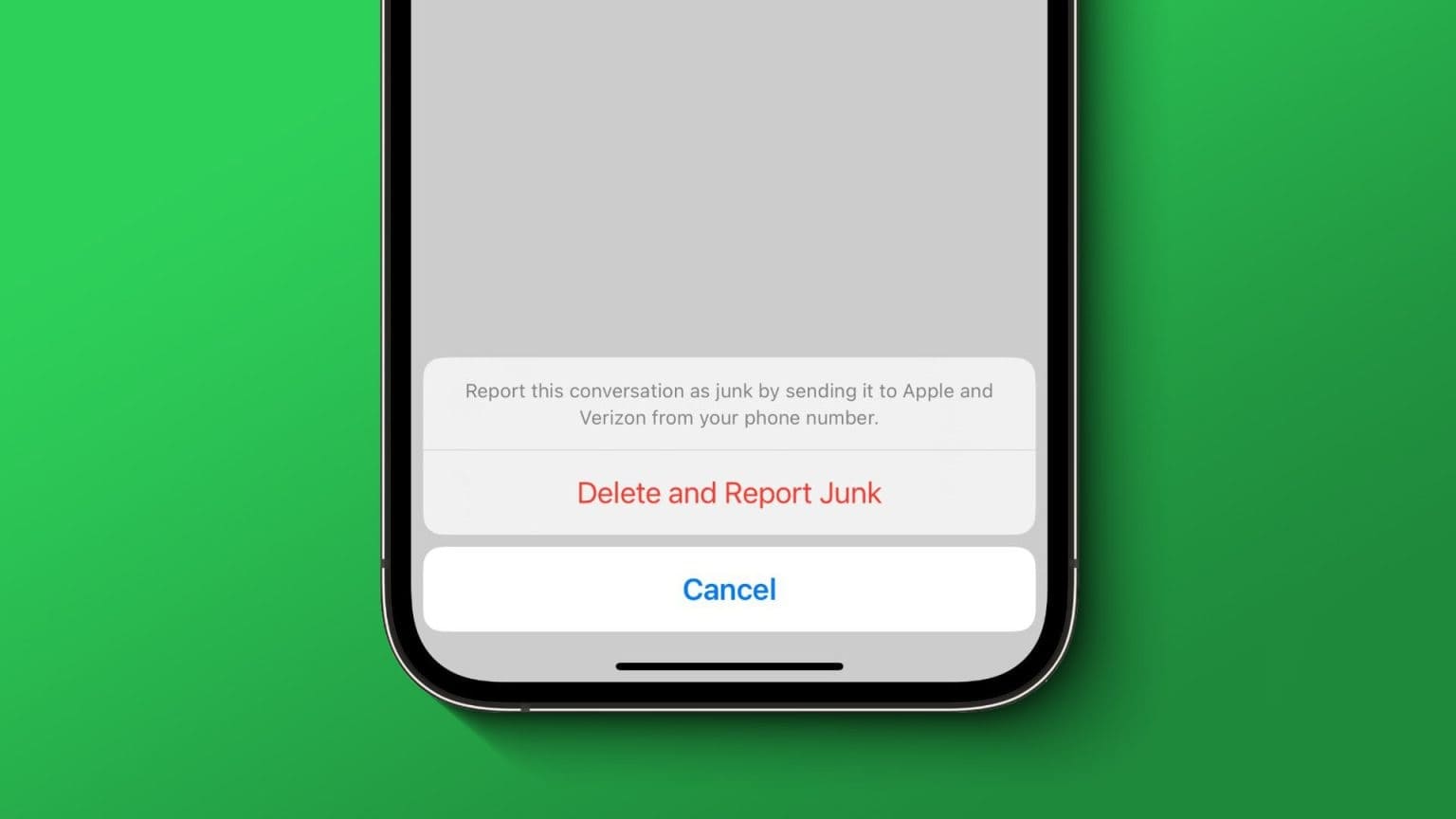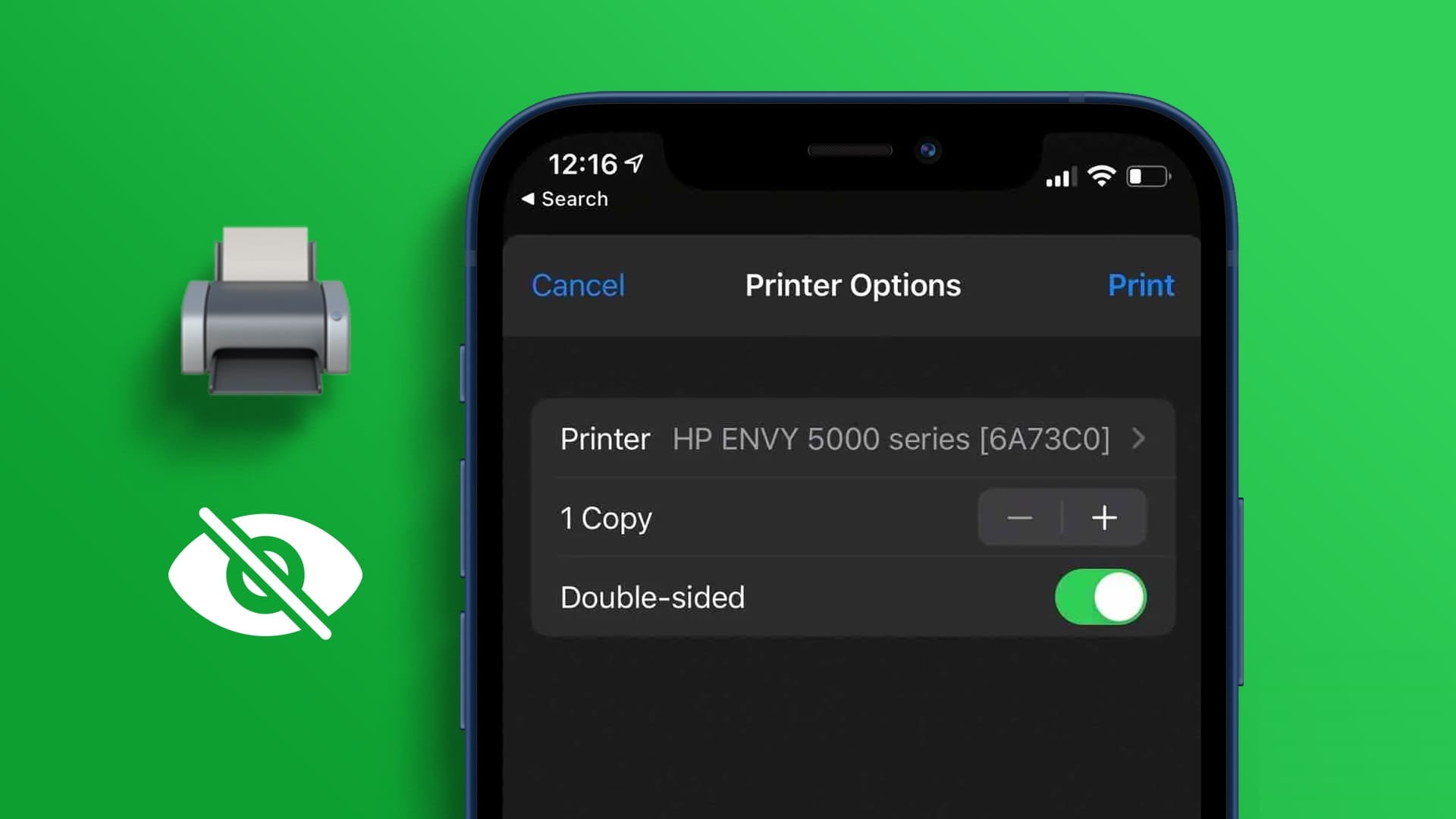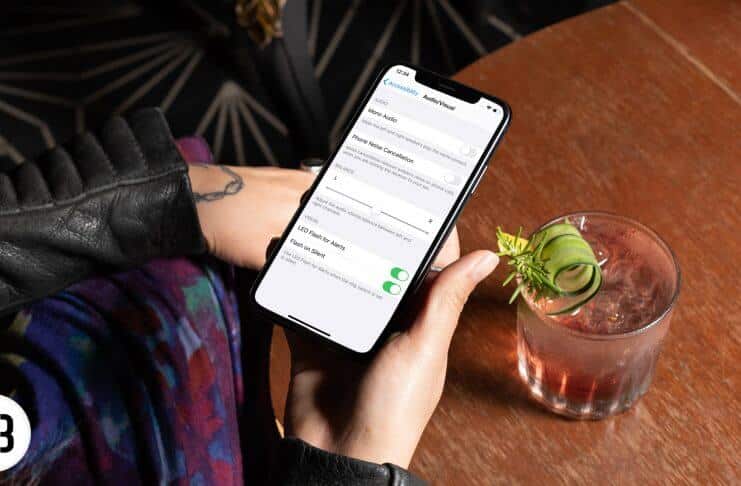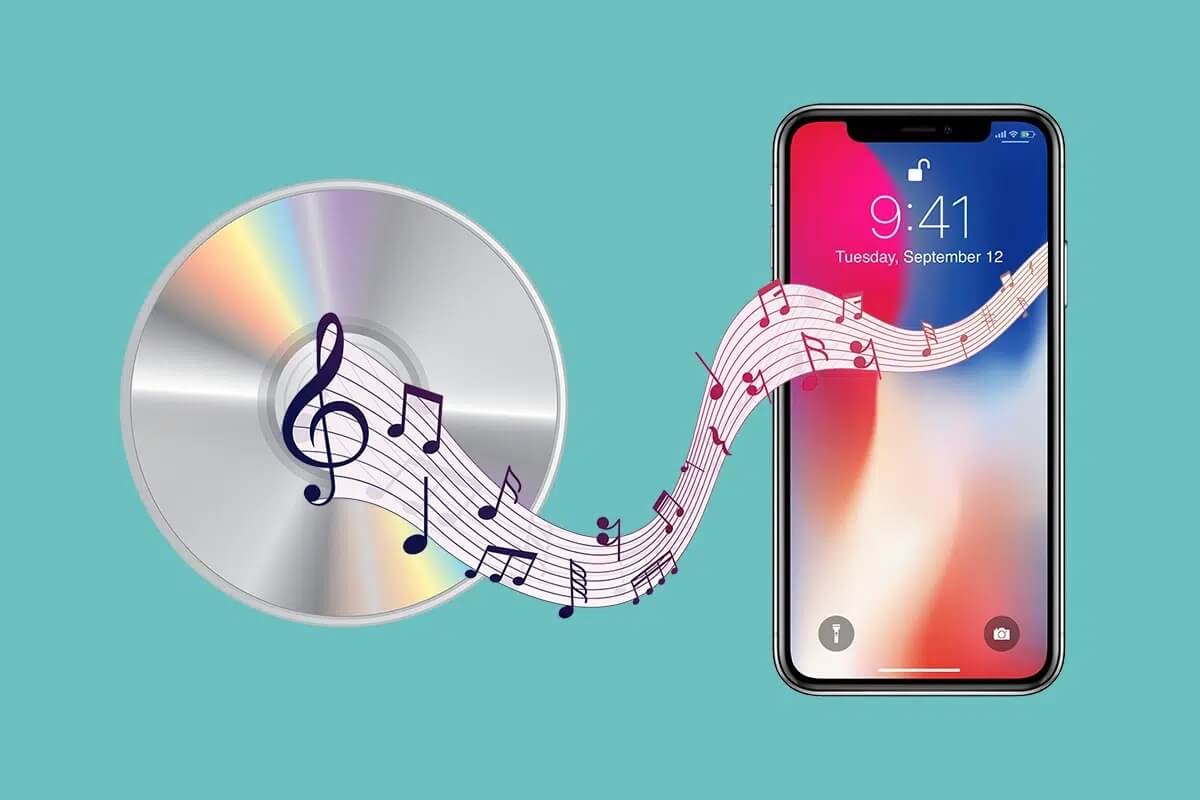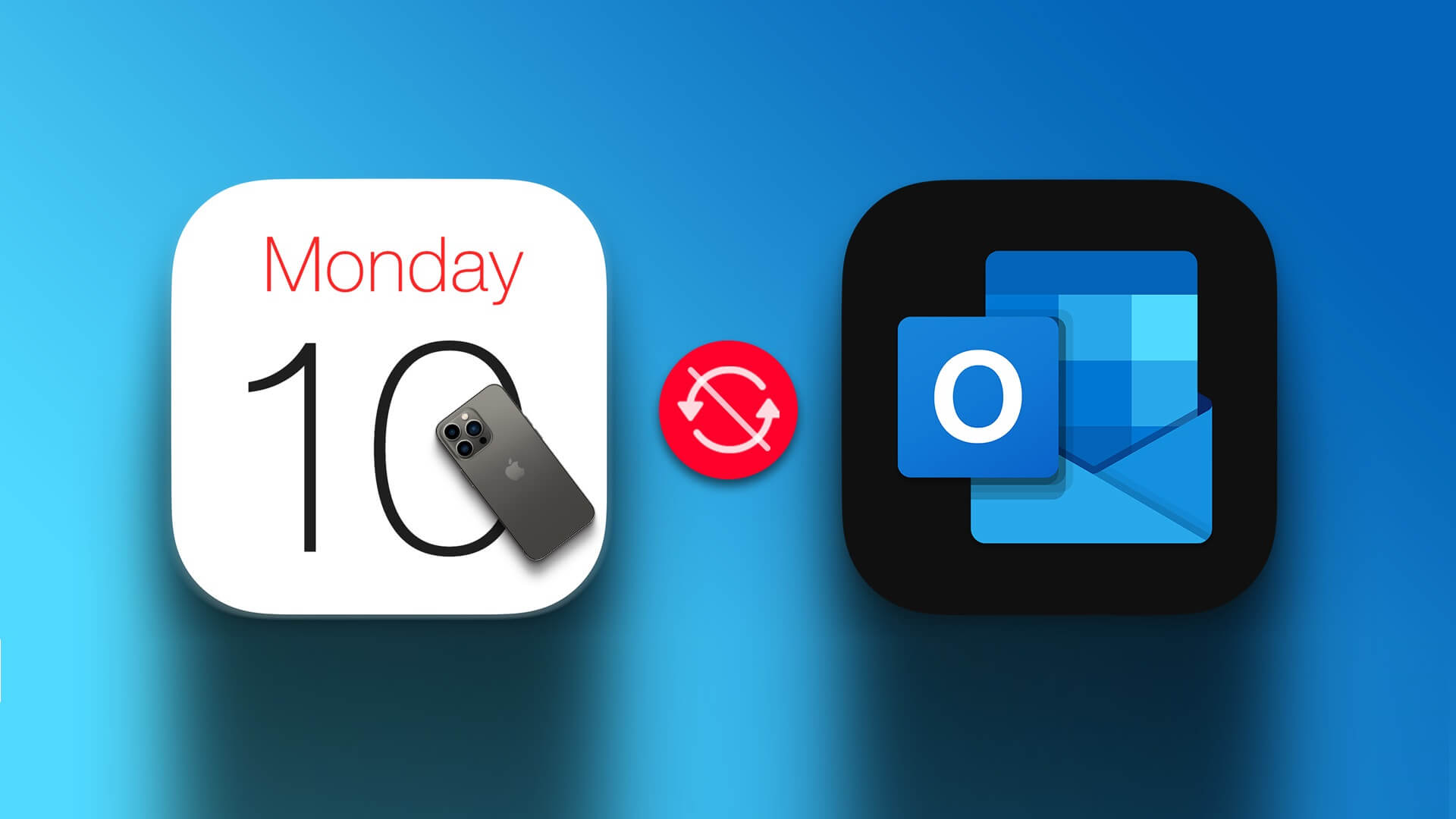рассматривается как Apple Watch — инновационный продукт.Но это не значит, что он безупречен. Мы заметили, Некоторые ошибкиХотя это случается редко, даже если случается один раз, это может раздражать. Мы видели, как это случалось, когда ваши Apple Watch не были подключены к Wi-Fi, и если у вас похожая ситуация, мы готовы помочь. Вот 8 способов исправить проблему с подключением Apple Watch к Wi-Fi.
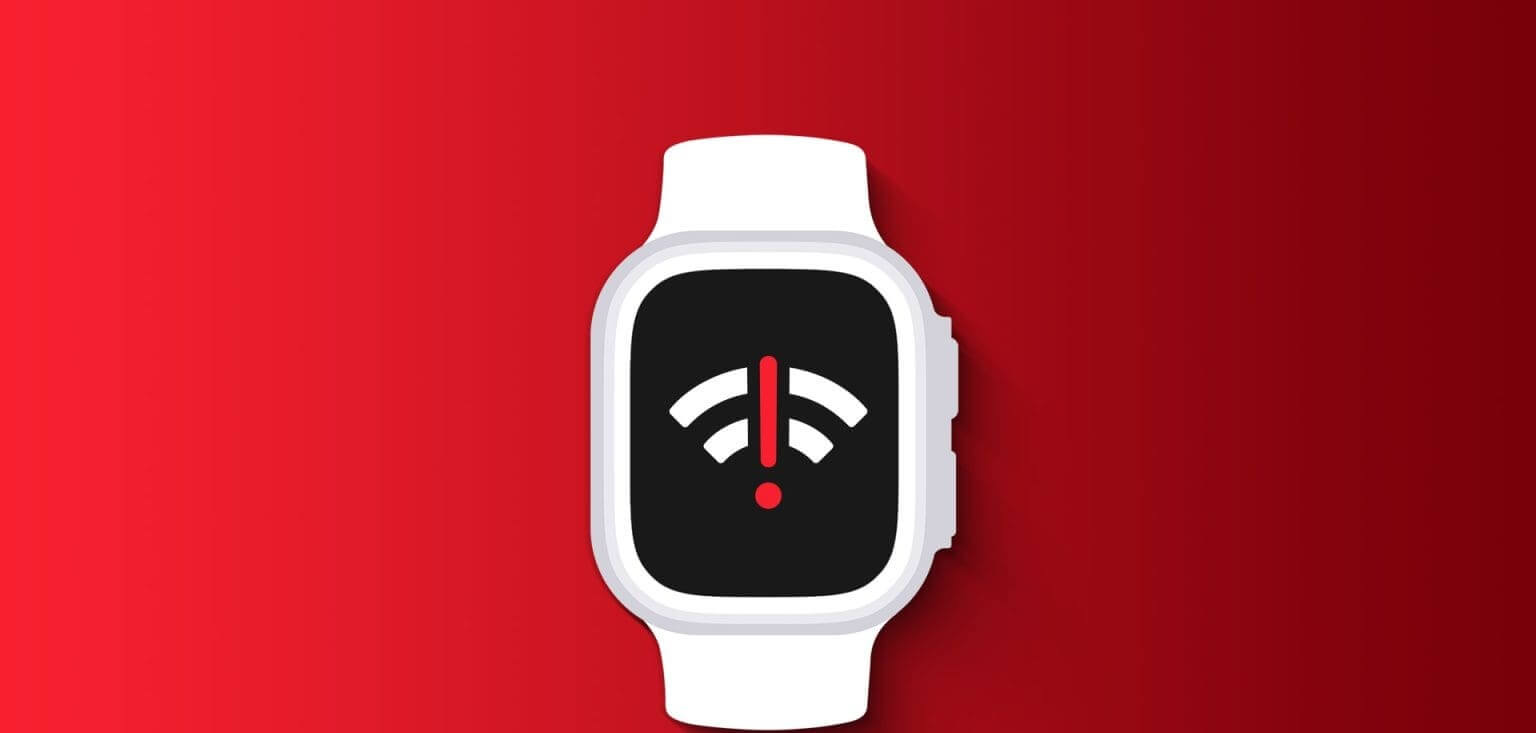
В этой статье мы покажем вам восемь простых способов решить проблему и снова использовать Wi-Fi на ваших Apple Watch. Однако давайте лучше разберёмся в сути проблемы и выясним, почему ваши Apple Watch вообще не подключаются к Wi-Fi.
Почему мои Apple Watch не подключаются к Wi-Fi?
Вот несколько возможных причин, по которым ваши Apple Watch могут не подключаться к Wi-Fi.
- Вы ввели неверный пароль Wi-Fi.
- Вы находитесь далеко от своего Wi-Fi-роутера.
- Ваш Wi-Fi-роутер отключен от Интернета.
- Ваш интернет-тариф неактивен.
- В watchOS обнаружена программная ошибка, влияющая на работу служб Wi-Fi.
- На вашем Wi-Fi-маршрутизаторе возникла проблема с аппаратным компонентом.
Мы объясним вышеперечисленные причины и поможем вам решить проблему на ваших Apple Watch. Давайте начнём.
Как исправить ошибку, из-за которой Apple Watch не подключаются к Wi-Fi
Вот восемь способов решения проблем с Wi-Fi на Apple Watch. Начнём с перезапуска Wi-Fi на Apple Watch.
1. Выключите и снова включите Wi-Fi.
Отключение сети Wi-Fi и создание нового соединения между Wi-Fi-роутером и Apple Watch может помочь решить проблему. Вот как отключить Wi-Fi, включить его снова и попробовать подключиться к сети Wi-Fi.
Шаг 1: Нажмите на цифровой Crown Один раз, чтобы открыть библиотеку приложений.
Шаг 2: Открыть приложение Настройки (значок шестеренки).
Шаг 3: Нажмите на Wi-Fi.
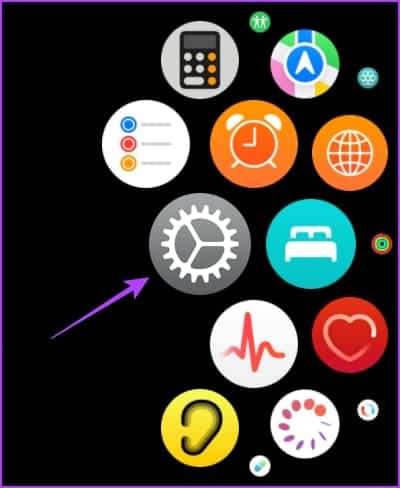
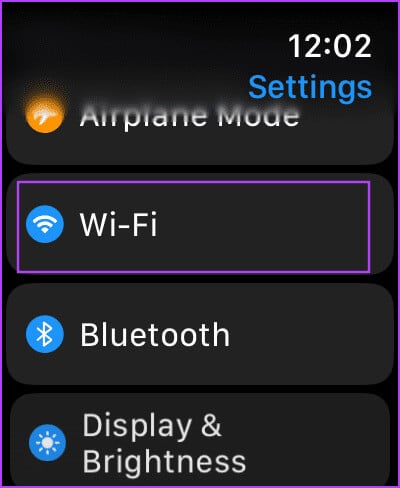
Шаг 4: выключить Поверните ключ, подождите несколько секунд, затем включите его снова.
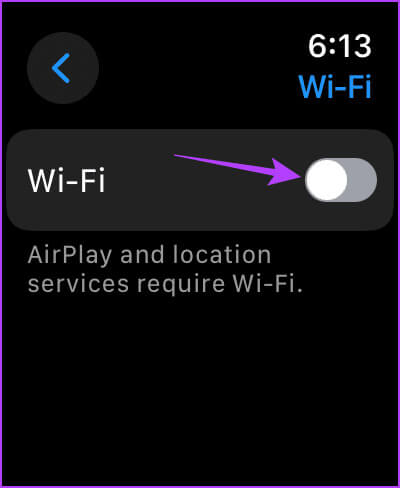
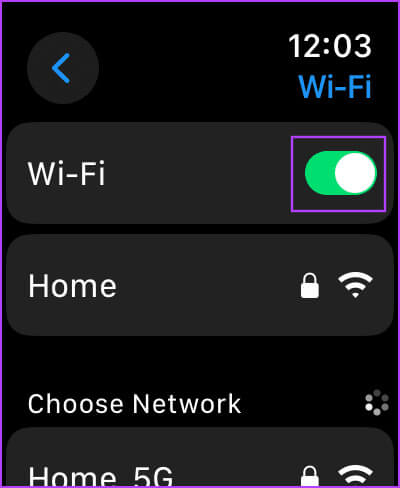
Шаг 5: Нажмите на сохраненную сеть Wi-Fi, чтобы попытаться подключиться к ней.
Если не помогло, переходите к следующему методу.
2. Забудьте и снова подключитесь к сети, чтобы исправить проблему с подключением Apple Watch к Wi-Fi.
Большинство проблем с Wi-Fi решается простым удалением сохранённой сети и повторным подключением к ней. Иногда настройки сети на вашем устройстве могут быть повреждены, и удаление сети Wi-Fi приводит к удалению всей информации, настроек и даже пароля.
Поэтому попытка создать новое подключение на Apple Watch может помочь решить проблему. Вот как это сделать:
Шаг 1: Нажмите на заводную головку один раз, чтобы открыть библиотеку приложений.
Шаг 2: Откройте приложение "Настройки".
Шаг 3: Нажмите на Wi-Fi.
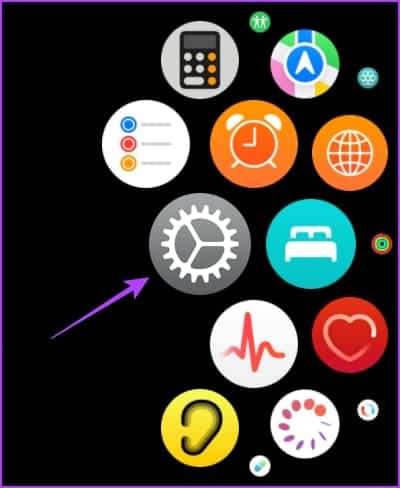
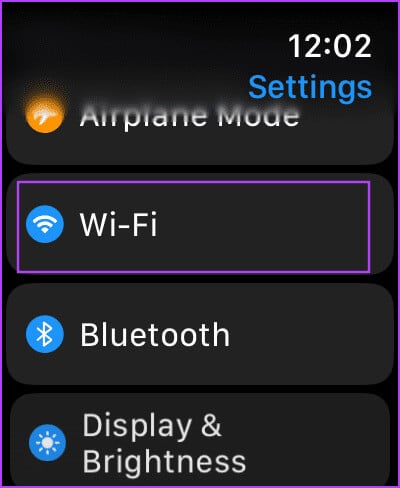
Шаг 4: Выберите сохраненную сеть Wi-Fi.
Шаг 5: Нажмите «Забыли».
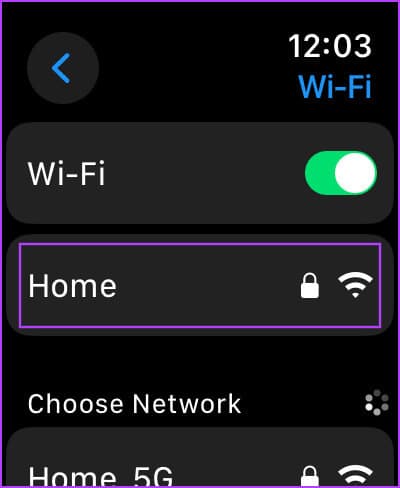
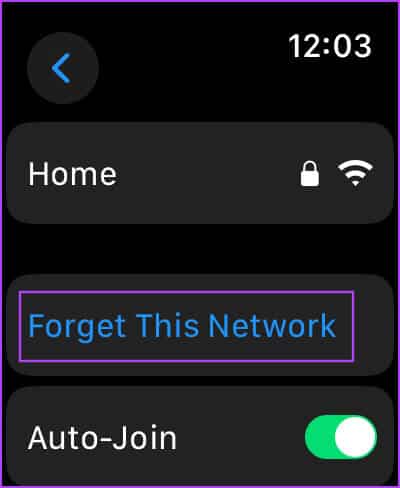
Теперь вернитесь и попробуйте снова подключиться к сети.
3. Введите правильный пароль.
Убедитесь, что вы вводите правильный пароль Wi-Fi на Apple Watch. Если вы не помните пароль, обратитесь за помощью к своему интернет-провайдеру.
Вы также можете ознакомиться с нашим руководством по просмотру сохраненных паролей Wi-Fi на iPhone.
4. Проверьте подключение к Wi-Fi-роутеру.
Убедитесь, что у вас есть действующий тарифный план и обратитесь к своему интернет-провайдеру, если какое-либо из ваших устройств не может подключиться к Wi-Fi. Также убедитесь, что с вашим Wi-Fi-роутером всё в порядке.
5. Перезагрузите Apple Watch.
Перезапуск Apple Watch может решить проблему с подключением к Wi-Fi. После выключения Apple Watch все процессы закрываются и перезапускаются при включении. Таким образом, все процессы запускаются без сбоев, и ваши часы будут работать без сбоев.
Шаг 1: Нажмите на цифровой Crown Один раз, чтобы открыть главный экран и перейти к Настройки.
Шаг 2: Нажмите на Год.
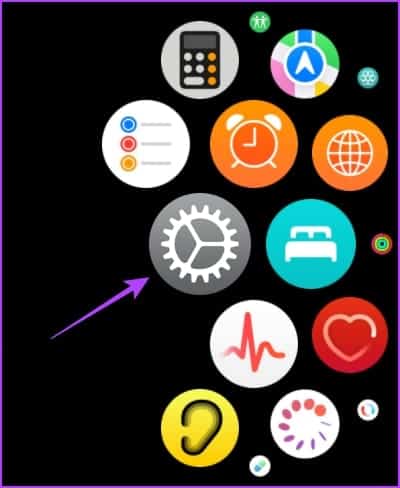
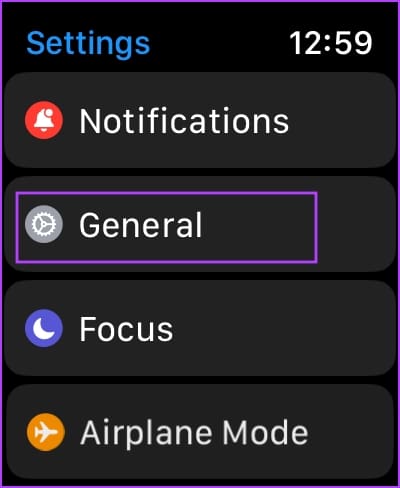
Шаг 3: Нажмите «Выключить». Ваши Apple Watch будут выключены.
Шаг 4: Теперь нажмите и удерживайте боковую кнопку, чтобы включить Apple Watch.
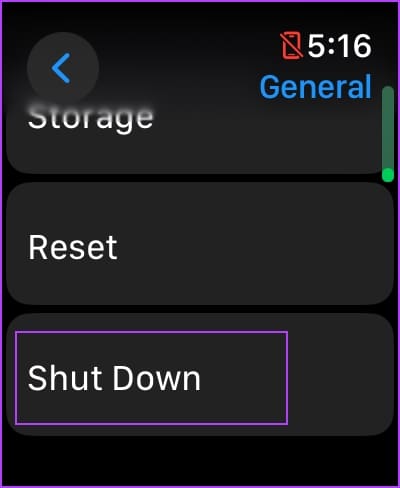
6. Обновите Apple Watch
Если у многих пользователей Apple Watch возникнут проблемы с подключением к Wi-Fi, Apple, несомненно, обратит на них внимание и выпустит обновление для решения проблемы. Поэтому обновите свои Apple Watch до Последняя версия watchOS.
Шаг 1: Открыть приложение Смотреть на вашем iPhone.
Шаг 2: Нажмите на Год.
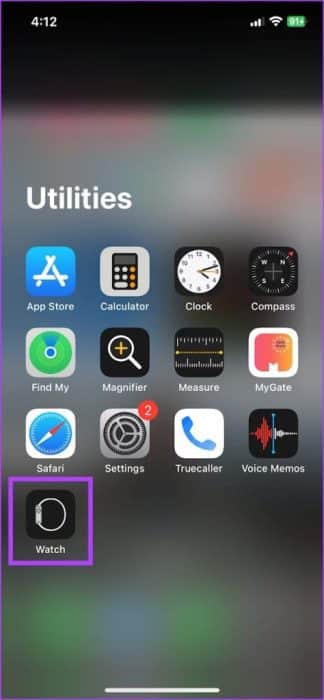
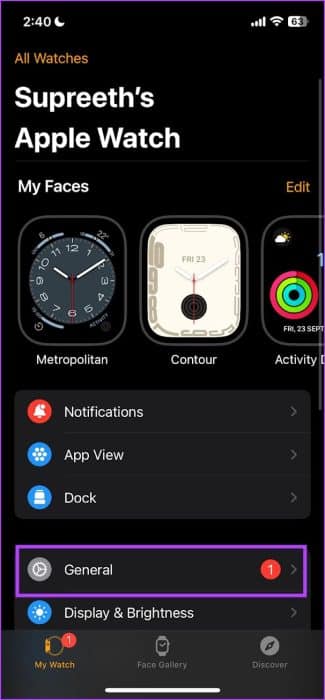
Шаг 3: Нажмите на обновить программное обеспечение.
Шаг 4: Загрузите Новое обновление И установите его, если он доступен.
Во время установки обновления аккумулятор Apple Watch должен быть заряжен не менее чем на 50% и заряжаться.
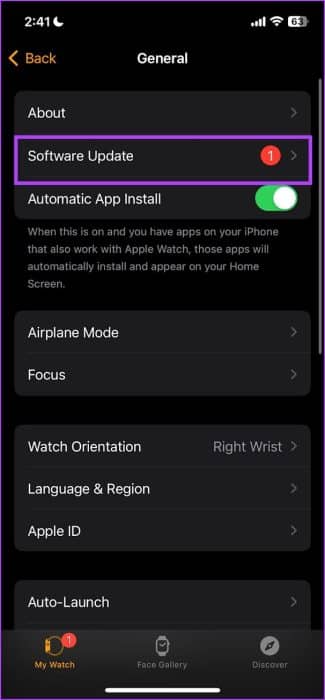
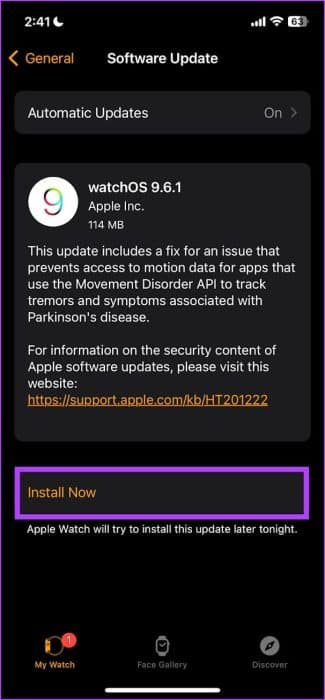
7. Сброс настроек Apple Watch
Если ни один из вышеперечисленных способов не помог, сбросьте настройки Apple Watch. Это должно решить проблему с программным обеспечением. Однако при этом будут удалены все данные на Apple Watch, включая данные о тренировках. Без резервной копии восстановить их будет невозможно.
Если вы все равно хотите продолжить, выполните следующие действия.
Шаг 1: Нажмите на цифровой Crown Один раз, чтобы открыть главный экран и перейти к Настройки.
Шаг 2: Нажмите на Год.
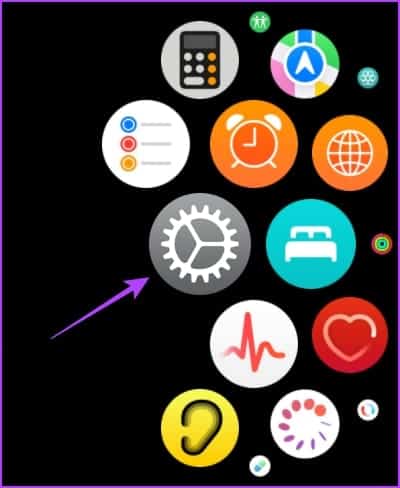
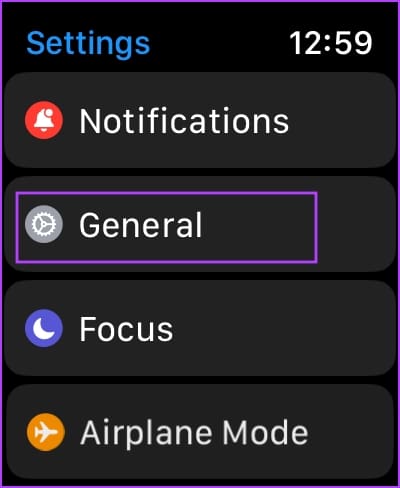
Шаг 3: Нажмите на Сброс настроек.
Шаг 4: Нажмите на «Стереть весь контент и настройки» Чтобы продолжить, подтвердите удаление, если появится соответствующий запрос.
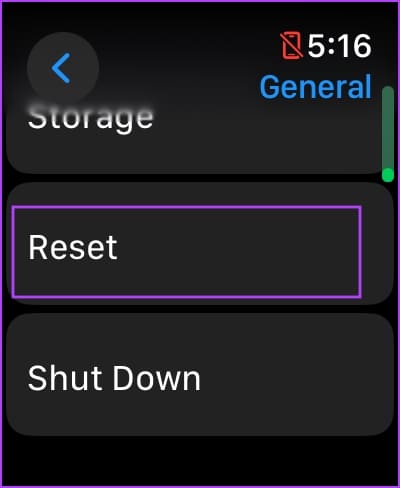
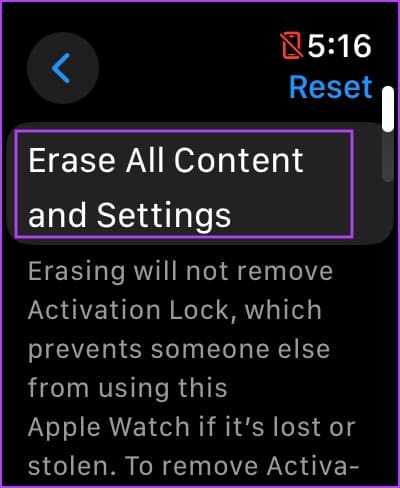
8. Обратитесь в службу поддержки Apple.
Если ни один из вышеперечисленных способов не помог, вашим Apple Watch требуется сервисное обслуживание. Служба поддержки клиентов Apple предоставит вам дальнейшие инструкции и поможет решить проблему. Может потребоваться ремонт или замена компонентов, подключающих Apple Watch к сети Wi-Fi.
Часто задаваемые вопросы о том, что Apple Watch не подключаются к Wi-Fi
В1. Могут ли Apple Watch подключиться к сети Wi-Fi 5 ГГц?
Ответ: Да. Apple Watch могут подключаться к сети Wi-Fi 5 ГГц.
В2. Могу ли я подключить Apple Watch к точке доступа на iPhone?
Ответ: Да. Вы можете подключить Apple Watch к точке доступа Wi-Fi с iPhone.
В3. Можно ли сбросить настройки сети на Apple Watch?
Ответ: Нет, сбросить настройки сети на Apple Watch невозможно.
В4. Могут ли Apple Watch отслеживать тренировки и активность без Wi-Fi?
Ответ: Да. Apple Watch могут отслеживать тренировки и активность даже без подключения к Wi-Fi.
В5. Почему мои Apple Watch не подключаются к Wi-Fi автоматически?
Ответ: Откройте приложение «Настройки» > перейдите в раздел Wi-Fi > включите переключатель «Автоматическое присоединение».
Оставайтесь на связи
Надеемся, эта статья поможет вам решить проблему с вашими Apple Watch и оставаться на связи по Wi-Fi. Однако нам бы хотелось, чтобы Apple предоставила функцию «Сброс настроек сети» для Apple Watch, поскольку это поможет нам быстро исправить любые проблемы с сетью!